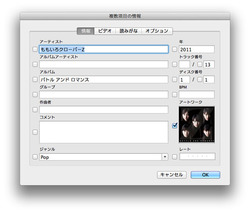[連載]高橋敦のオーディオ絶対領域
【第9回】 iTunes「アートワーク」完全コレクト大作戦 - ライブラリの“華”を便利に、キレイに取得!
■これで解決! アートワーク取得で音楽ライブラリをステキに改善
iTunes以外の再生環境でも互換性を確保できる形で音楽ファイルにアートワークを埋め込むには、手動で以下の作業を行えばOKだ。
コンテクストメニュー等で「情報を見る」を選択して、曲の情報画面を呼び出し、そこにある「アートワーク」枠内に画像ファイルをドラッグ&ドロップで登録する。
ポイントになるのはその画像ファイルをどこから入手するか、である。
まずおすすめはAmazon.co.jpから見つける方法。Amazonは取り扱うCDの数が半端なく、それぞれの商品ページにアートワークの画像が用意されている。アートワークを引っ張ってくるには実に便利な存在だ。解像度も多くの作品で500×500ピクセル以上を確保している。
もうひとつのおすすめはGoogleの画像検索。アーティスト名と作品名で検索して、検索結果ページ上部の「画像」タブをクリック。するとヒットした画像のサムネイルがずらっとタイル表示される。
サムネイルにカーソルを合わせると解像度が表示されるので、十分な解像度で画質も綺麗そうな画像を見つけたら、それをクリックして元のサイトからゲットしよう。こちらの方法は多くの候補から選択できるので、解像度を含めて画質の面では有利だ。
他に、iTunes標準の機能で取得したアートワークを、一度デスクトップなどにドラッグ&ドロップしてファイルとして抜き出し、それを手動で埋め込み直すという方法もある。回りくどい方法だが、画質は良いものをゲットできる。
この検索→登録の処理をある程度自動化してくれるソフトもある。特にいままでアートワークを登録していなくてこれから膨大な曲数を一気に処理しなくてはならない方には、そういったソフトの使用をおすすめしたい。
■iTunesと連携するおすすめのアートワーク登録ソフトを紹介
というわけで最後に、iTunesといい感じに連携してくれるアートワーク登録ソフトを紹介しよう。
Windows向けでは「Broadway」(http://www.voralent.com/products/broadway/)がおすすめ。
操作は簡単で、
1)Broadwayを起動
2)iTunseで曲を再生
3)するとBroadwayにアートワークの候補がリストアップされるので、選択して「+」ボタンをクリック
この手順でアルバムの全てのファイルに個別にアートワークが埋め込まれる。
Mac向けならば「Amazon Album Art」(http://www.widget-foundry.com/)が、実にシンプルで使いやすい。
使い方としては、
1)iTunes側でアートワークを設定したい曲を選択
2)Dashboardを呼び出し、Amazon Album ArtのiTunesアイコンをクリック
3)検索結果の第一候補が表示されるので、それでOKなら「iTunesでアルバムアートに設定する」をクリック
4)他の候補をチェックしたい場合は画面右上のグリッド風のアイコンをクリック
…というだけである。
手動での作業にも画質や解像度をしっかり吟味しやすいなどの利点があるので、手動か専用ソフトかどちらの方法を使うかは、好みやその時々の場合に応じて選ぼう。とにかくこの手の作業は、後回しにして貯め込むと面倒さが倍々に跳ね上がっていくので、リッピングの都度ごとに処理していくべし! …だ。
| 高橋敦 TAKAHASHI,Atsushi 埼玉県浦和市(現さいたま市)出身。東洋大学哲学科中退。大学中退後、パーソナルコンピュータ系の記事を中心にライターとしての活動を開始。現在はデジタルオーディオ及びビジュアル機器、Apple Macintosh、それらの周辺状況などに関する記事執筆を中心に活動する。また、ロック・ポップスを中心に、年代や国境を問わず様々な音楽を愛聴。 その興味は演奏や録音の技術などにまで及び、オーディオ評に独自の視点を与えている。 |
[連載]高橋敦のオーディオ絶対領域 バックナンバーはこちら